Vista和Win2008下如何设置立体声混音录音
来源:岁月联盟
时间:2008-11-26
VISTA和2008下如何设置立体声混音录音
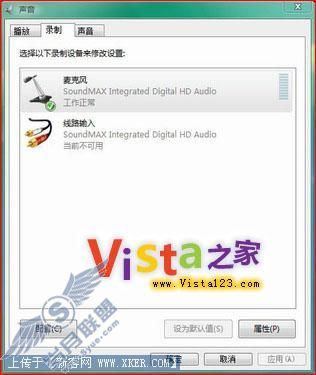
2、任意空白处点击鼠标右键,显示已经禁用的设备:
VISTA和2008下如何设置立体声混音录音

图2
3、之后我们可以看到立体声混音的项目了:
VISTA和2008下如何设置立体声混音录音

图3
4、启用立体声混音,并设为默认,这样就可以实现混音录音了:
VISTA和2008下如何设置立体声混音录音

图4
VISTA和2008下如何设置立体声混音录音

图5
注意事项
默认设备只能选择一个,选择立体声混音后麦克风会提示不可用,但是此时还是可以录制麦克风的声音的。如果此时录制没有声音,请参照相关文档调整设备音量级别。